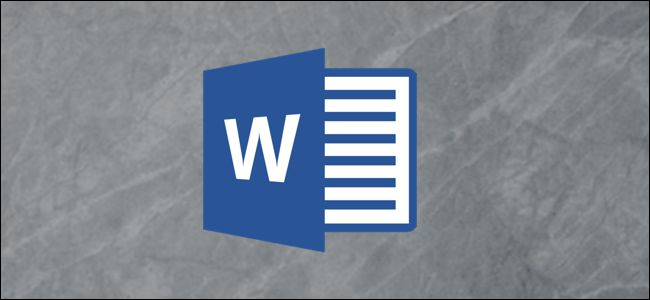
Kop- en voetteksten in een Word-document zijn nuttigvoor het toevoegen van datums, paginanummers en wat u maar wilt. U kunt ook afbeeldingen in uw kop- en voettekst plaatsen, wat handig is voor het toevoegen van bijvoorbeeld een bedrijfslogo. Hier is hoe het te doen.
Eerst moeten we een kop- of voettekst toevoegen. Als u alleen het kop- of voettekstgebied wilt openen en uw eigen ding wilt doen, hoeft u alleen maar te dubbelklikken op de gebieden boven of onder aan elke pagina in uw document.
Word beschikt ook over een aantal ingebouwde kop- en voettekstontwerpen die u kunt gebruiken om snel van start te gaan. Om ze te gebruiken, schakelt u over naar het tabblad "Invoegen" en klikt u op de knop "Koptekst" of "Voettekst".

Dit opent een vervolgkeuzemenu met verschillende ingebouwde lay-outs, dus selecteer wat u maar wilt. Hier gaan we met de eerste koptekstoptie, die een standaard lege koptekst is.

Je kunt tekst typen als je wilt, of, als je alleen een afbeelding wilt, markeer het voorbeeld en verwijder het.
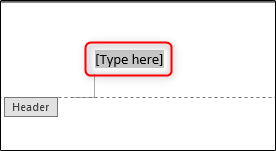
Of u nu tekst in uw koptekst (of voettekst) gebruikt of niet, plaats uw invoegpunt op de plaats waar u uw afbeelding wilt plaatsen en ga vervolgens naar het tabblad 'Ontwerpen' van het gereedschap Koptekst en voettekst.

In het gedeelte 'Invoegen' kunt u 'Afbeeldingen' selecteren als u een afbeelding op uw computer hebt opgeslagen of 'Online afbeeldingen' als u er een van internet wilt pakken.

Afhankelijk van de grootte van de afbeelding die u hebt ingevoegd, moet deze mogelijk een beetje worden aangepast. Om de afbeelding aan te passen, pak je de kleine cirkels in de hoek en pas je deze aan.
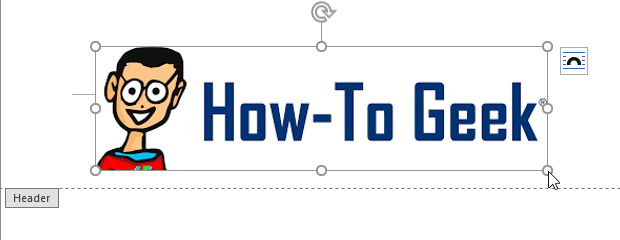
Wanneer u klaar bent, dubbelklikt u op de hoofdtekst van het document of selecteert u "Koptekst en voettekst sluiten" op het tabblad Ontwerp.

Dat is alles wat er is! Herhaal deze stappen als u een afbeelding in de voettekst van het document wilt toevoegen.








